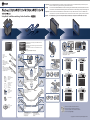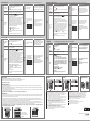Seite wird geladen ...

1 2 3
1 12 2
Hinweise zur Auswahl des richtigen Schwenkarms für Ihren Monitor
Dieser Monitor ist für Bildschirmarbeitsplätze vorgesehen. Wenn nicht der zum Standardzubehör
gehörigeSchwenkarm verwendet wird, muss statt dessen ein geeigneter anderer Schwenkarm installiert
werden. Bei derAuswahl des Schwenkarms sind die nachstehenden Hinweise zu berücksichtigen:
Der Standfuß muß den nachfolgenden Anforderungen entsprechen:
a) Der Standfuß muß eine ausreichende mechanische Stabilität zur Aufnahme des Gewichtes vom
Bildschirmgerät und des spezifizierten Zubehörs besitzen. Das Gewicht des Bildschirmgerätes und
des Zubehörs sind in der zugehörenden Bedienungsanleitung angegeben.
b) Die Befestigung des Standfusses muß derart erfolgen, daß die oberste Zeile der Bildschirmanzeige
nicht höher als die Augenhöhe eines Benutzers in sitzender Position ist.
c) Im Fall eines stehenden Benutzers muß die Befestigung des Bildschirmgerätes derart erfolgen,
daß die Höhe der Bildschirmmitte über dem Boden zwischen 135 – 150 cm beträgt.
d) Der Standfuß muß die Möglichkeit zur Neigung des Bildschirmgerätes besitzen (max. vorwärts: 5°,
min. nach hinten ≥ 5°).
e) Der Standfuß muß die Möglichkeit zur Drehung des Bildschirmgerätes besitzen (max. ±180°). Der
maximale Kraftaufwand dafür muß weniger als 100 N betragen.
f) Der Standfuß muß in der Stellung verharren, in die er manuell bewegt wurde.
g) Der Glanzgrad des Standfusses muß weniger als 20 Glanzeinheiten betragen (seidenmatt).
h) Der Standfuß mit Bildschirmgerät muß bei einer Neigung von bis zu 10° aus der normalen
aufrechten Position kippsicher sein.
1st Edition-August, 2013
00N0L828A1
(U.M-SUGEV2416W-Z-4)
Hinweis zur Ergonomie :
Dieser Monitor erfüllt die Anforderungen an die Ergonomie nach EK1-ITB2000 mit dem Videosignal,
1920 × 1080 (EV2316W / EV2336W) / 1920 × 1200 (EV2416W / EV2436W), Digital Eingang und
mindestens 60,0 Hz Bildwiederholfrequenz, non interlaced. Weiterhin wird aus ergonomischen
Gründen empfohlen, die Grundfarbe Blau nicht auf dunklem Untergrund zu verwenden (schlechte
Erkennbarkeit, Augenbelastung bei zu geringem Zeichenkontrast.)
Übermäßiger Schalldruck von Ohrhörern bzw. Kopfhörern kann einen Hörverlust bewirken.
Eine Einstellung des Equalizers auf Maximalwerte erhöht die Ausgangsspannung am Ohrhörer-
bzw. Kopfhörerausgang und damit auch den Schalldruckpegel.
„Maschinenlärminformations-Verordnung 3. GPSGV:
Der höchste Schalldruckpegel beträgt 70 dB(A) oder weniger gemäss EN ISO 7779“
[Begrenzung des maximalen Schalldruckpegels am Ohr]
Bildschirmgeräte: Größte Ausgangsspannung 150 mV
No-Picture Problem
Problem
No
picture
Possible cause and remedy Problem Possible cause and remedy
If no picture is displayed on the monitor even after the following remedial action is taken, contact your local EIZO representative.
• Increase “Brightness”, “Contrast”, or “Gain” in the Setting menu.
The
message
appears.
• Check whether the PC is congured to meet
the resolution and vertical scan frequency
requirements of the monitor.
• Reboot the PC.
• Select an appropriate setting using the
graphics board’s utility. Refer to the User’s
Manual of the graphics board for details.
Power indicator
does not light.
Power indicator
is lighting blue.
The message shows that
the input signal is out of
the specied frequency
range.
Example:
Power indicator
is lighting
orange.
Problem: Kein Bild Wird auch nach dem Durchführen der nachfolgend vorgeschlagenen Lösungen kein Bild angezeigt, wenden Sie sich bitte an Ihren lokalen EIZO-Handelsvertreter.
• The device that is connected using DisplayPort
have a problem. Solve the problem, turn o the
monitor, and then turn it on again. Refer to the
User’s Manual of the output device for further
details.
Power indicator is
ashing orange.
• Check whether the power cord is connected properly.
• Turn the main power switch on.
• Press .
•
Turn o the main power, and then turn it on again a few minutes later.
• Switch the input signal with .
• Move the mouse or press any key on the keyboard.
• Check whether the PC is turned on.
• When the EcoView Sense function is “On”, the monitor may have shifted
to the power saving mode. Come near to the monitor. If the screen is
not displayed, move the mouse or press any key on the keyboard.
• Depending on the PC and graphics board, the input signal is not
detected and the monitor does not recover from the power saving
mode. If the screen is not displayed even after moving the mouse or
pressing any key on the keyboard, turn the monitor o and on using its
power button. When the screen is displayed, execute the following
procedure. The problem may be improved.
1. Press to turn o the monitor.
2. Press holding down to turn on the monitor.
“x” is displayed on the menu title of “Information” of the Setting menu.
3. Reboot the PC.
To return to the previous setting, perform steps 1 to 3 again.
Problem
Kein
Bild
Mögliche Ursache und Lösung Problem Mögliche Ursache und Lösung
• Erhöhen Sie im Einstellungsmenü die Werte für „Helligkeit“, „Kontrast“
und / oder „Gain-Einstellung“.
• Prüfen Sie, ob der PC so konguriert ist, dass er die
Anforderungen für die Auösung und vertikale
Abtastfrequenz des Monitors erfüllt.
• Starten Sie den PC neu.
• Wählen Sie mithilfe des zur Grakkarte
gehörenden Dienstprogramms eine geeignete
Einstellung. Für weitere Informationen hierzu siehe
das Benutzerhandbuch der Grakkarte.
Die Netzkontroll-
LED leuchtet
nicht.
Die Netzkontroll-
LED leuchtet blau.
Diese Meldung zeigt an, dass
sich das Eingangssignal
außerhalb des angegebenen
Frequenzbereichs bendet.
Beispiel:
Die Netzkontroll-
LED leuchtet
orange.
Die Meldung
wird
angezeigt.
• Prüfen Sie, ob das Netzkabel ordnungsgemäß angeschlossen ist.
• Schalten Sie den Hauptnetz-Schalter ein.
• Drücken Sie .
•
Schalten Sie das Hauptnetz aus und einige Minuten später wieder ein.
Die Netzkontroll-LED blinkt
orange.
• Es besteht eventuell ein Problem bei der
DisplayPort-Verbindung. Beheben Sie das Problem,
schalten Sie den Monitor aus und dann wieder ein.
Schlagen Sie im Benutzerhandbuch des
Ausgabegerätes für weitere Details nach.
No
picture
Kein
Bild
• Wechseln Sie das Eingangssignal mit .
• Bewegen Sie die Maus oder drücken Sie eine Taste auf der Tastatur.
• Prüfen Sie, ob der Computer eingeschaltet ist.
• Bei aktivierter EcoView Sense-Funktion hat der Monitor möglicherweise
bereits in den Energiesparmodus gewechselt. Kommen Sie nahe an den
Monitor heran. Wenn die Bildschirmansicht nicht angezeigt wird,
bewegen Sie die Maus oder drücken Sie eine Taste auf der Tastatur.
•
Je nach dem PC und der Grakkarte kann das Eingangssignal
möglicherweise nicht erkannt werden, und der Monitor schaltet nicht aus
dem Energiesparmodus zurück. Wenn das Bildschirmbild auch nicht
angezeigt wird, nachdem die Maus bewegt wurde oder eine Taste auf der
Tastatur gedrückt wurde, schalten Sie den Monitor mit seinem
Netzschalter ein und aus. Wenn das Bildschirmbild angezeigt wird, führen
Sie folgende Schritte aus. Das Problem wird möglicherweise behoben.
1. Drücken Sie , um den Monitor auszuschalten.
2. Drücken Sie , und halten Sie gedrückt, um den Monitor
einzuschalten.
„x“ wird im Menütitel der „Informationen“ im Einstellungsmenü
angezeigt.
3. Starten Sie den PC neu.
Zum Zurückkehren zu der vorherigen Einstellung führen Sie die Schritte
1 bis 3 erneut aus.
Auto EcoView
Adjusts the screen brightness automatically according to the environmental brightness.
Mit dieser Funktion wird die Bildschirmhelligkeit je nach Umgebungshelligkeit automatisch angepasst.
Permet de régler automatiquement la luminosité de l'écran selon la luminosité ambiante.
根据环境亮度自动调节屏幕亮度。
The monitor automatically adjusts the screen brightness according to the white level of the input signal. This function can reduce the power consumption while maintaining the
brightness specified by the input signal.
Der Monitor passt die Bildschirmhelligkeit automatisch je nach dem Weißwert des Eingangssignals an. Mithilfe dieser Funktion kann der Stromverbrauch reduziert werden, während die
vom Eingangssignal angegebene Helligkeit bewahrt wird.
Le moniteur règle automatiquement la luminosité de l’ écran selon le niveau de blanc du signal d’ entrée. Cette fonction peut réduire la consommation énergétique tout en maintenant
la luminosité précisée par le signal d’ entrée.
显示器根据输入信号的白电平自动调整屏幕亮度。这一功能可以在保持输入信号指定亮度的同时减少功耗。
EcoView Optimizer 2
The sensor on the front side of the monitor detects the movement of a person.When a person moves away from the monitor, the monitor shifts to the power saving mode automatically
and does not display the images on the screen. Therefore, the function reduces the power consumption. The sensitivity and time until the power saving mode is activated can be set
according to the monitor usage environment and movement of the user.
Der Sensor an der Vorderseite des Monitors erkennt die Bewegungen von Personen. Wenn sich eine Person vom Monitor weg bewegt, wechselt der Monitor automatisch in den
Energiesparmodus und zeigt keine Bilder mehr an. Mithilfe dieser Funktion wird somit der Stromverbrauch reduziert. Die Empfindlichkeit und die Zeit bis zum Aktivieren des Energiespar-
modus können entsprechend der Verwendungsumgebung des Monitors und der Bewegung des Benutzers eingestellt werden.
Le capteur situé sur la face avant du moniteur détecte les mouvements d’ une personne. Lorsqu’ une personne s’ éloigne du moniteur, le moniteur entre automatiquement en mode
d’ économie d’ énergie et aucune image n’ est affichée à l’ écran. Par conséquent, cette fonction permet de réduire la consommation électrique. La sensibilité et le temps jusqu’ à ce que le
mode économie d’ énergie soit activé peuvent être réglés en fonction de l’ environnement d’ utilisation du moniteur et du mouvement de l’ utilisateur.
显示器正面的传感器会检测人的移动。当人远离显示器时,显示器会自动切换到省电模式,且屏幕上不会显示图像。因此本功能可以减少功耗。可根据显示器使用环境和用户的
移动来设定灵敏度和在激活省电模式之前的检测时间。
EcoView Sense
Rotating the Monitor
Problème
Aucune
image
Cause possible et solution Problème Cause possible et solution
• Augmentez les valeurs de «Luminosité», «Contraste» ou
«Gain» dans le menu réglage.
•
Vériez que l’ordinateur est conguré de
façon à correspondre aux besoins du
moniteur en matière de résolution et de
fréquence de balayage vertical.
• Redémarrez l’ordinateur.
•
Sélectionnez un réglage approprié à l’aide de
l’utilitaire de la carte vidéo. Reportez-vous au
manuel d’utilisation de la carte vidéo pour plus
d’informations.
Le témoin de
fonc-
tionnement ne
s’allume pas.
Le témoin de
fonctionnement
s’allume en bleu.
Le message indique que
le signal d’entrée est en
dehors de la bande de
fréquence spéciée.
Exemple
:
Le témoin de
fonc-
tionnement
s’allume en
orange.
Problème de non-affichage d’images
Si aucune image ne s’ache sur le moniteur même après avoir utilisé les solutions suivantes, contactez votre représentant local EIZO.
Le message
s’ache.
•
Vériez que le cordon d’alimentation est correctement branché.
• Activez le commutateur d’alimentation principal.
• Appuyez sur .
•
Coupez l’alimentation du moniteur, puis rétablissez-la quelques
minutes plus tard.
Le témoin de
fonctionnement clignote
en orange.
• Le périphérique qui utilise la connexion
DisplayPort a rencontré un problème.
Résolvez le problème, éteignez le moniteur,
puis allumez-le de nouveau. Reportez-vous
au manuel d’utilisation du périphérique de
sortie pour plus d’informations.
无图像的问题
若已使用建议的修正方法后仍然无画面显示,请与您当地 EIZO 的代表联系。
问题 问题
• 在设定菜单中增加“亮度”、“对比度”或者“增益”。
• 检查 PC 配置是否符合显示器的分辨率和
垂直扫描频率要求。
• 重新启动 PC。
• 用显卡工具选择合适的设定。参照显卡用户
手册了解详情。
电源指示
灯不亮。
电源指示灯
呈蓝色。
该信息表示输入信号不
在指定频率范围之内。
例如:
电源指示灯
呈橙色。
可能的原因和解决办法 可能的原因和解决办法
出现信息。
• 检查电源线连接是否正确。
• 接通主电源开关。
• 按 。
• 切断主电源,几分钟后再通电。
电源指示灯闪烁呈橙色。
•
使用 DisplayPort 连接的设备存在问题。解
决此问题,关闭显示器,然后重新打开。有关
详情,请参照输出设备的相关用户手册。
不显示
图像
Aucune
image
不显示
图像
• 用 切换输入信号。
• 操作鼠标或键盘。
• 检查个人计算机的电源是否已打开。
• 当 EcoView Sense 为开启时,显示器可能已经切换到省电
模式。靠近显示器。如果不显示屏幕,移动鼠标或按键盘上任
意键。
• 取决于 PC 与显卡,会出现检测不到输入信号,显示器未退出
省电模式的情况。如果移动鼠标或敲击键盘上的任何键,但
屏幕仍未显示出来时,请使用显示器的电源按钮,将显示器
关闭并打开。当屏幕显示出来时,请按以下步骤进行操作。这
个问题可得到改善。
1. 按 关闭显示器电源。
2. 按住 的同时按 打开显示器电源。
设定菜单的“信息”菜单标题显示“x”。
3. 重新启动 PC。
如需返回之前的设定,请重复执行第一至第三的步骤。
• Changez le signal d’entrée en appuyant sur .
• Déplacez la souris ou appuyez sur une touche du clavier.
• Vériez si l’ordinateur est sous tension.
• Lorsque la fonction EcoView Sense est activée, il se peut que le
moniteur entre en mode d’économie d’énergie. Approchez-vous du
moniteur. Si l’écran n’est pas aché, déplacez la souris ou appuyez sur
une touche du clavier.
•
En fonction du PC et de la carte graphique, le signal d’entrée n’est pas
détecté et le moniteur ne récupère pas du mode économie d’énergie. Si
l’écran n’est pas aché même après le déplacement de la souris ou la
pression d’une touche du clavier, arrêtez le moniteur et remettez-le en
marche en appuyant sur le bouton marche. Lorsque l’écran s’ache,
exécutez la procédure suivante. Le problème pourrait être résolu.
1. Appuyez sur pour mettre le moniteur hors tension.
2. Appuyez sur tout en maintenant la touche enfoncée pour
mettre le moniteur sous tension.
« x » s’ache sur le titre du menu d’ « informations » du menu Réglage.
3. Redémarrez le PC.
Pour retourner au réglage précédent, refaîtes les étapes 1 à 3.
Brightness Volume
Level of power saving
Stufe des Energiesparens
Niveau d'économie d'énergie
节能级别
-
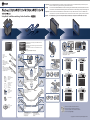 1
1
-
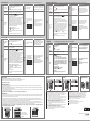 2
2
Eizo EV2336W Installationsanleitung
- Typ
- Installationsanleitung
in anderen Sprachen
- English: Eizo EV2336W Installation guide
- français: Eizo EV2336W Guide d'installation
Verwandte Artikel
-
Eizo FLEXSCAN EV2315W Bedienungsanleitung
-
Eizo S2133 Installationsanleitung
-
Eizo EV2736W Installationsanleitung
-
Eizo EV2313W Bedienungsanleitung
-
Eizo SX2762W Bedienungsanleitung
-
Eizo EV2736W Installationsanleitung
-
Eizo FS2333 Installationsanleitung
-
Eizo FS2332 Bedienungsanleitung
-
Eizo SX2762W Installationsanleitung
-
Eizo EV2730Q Installationsanleitung